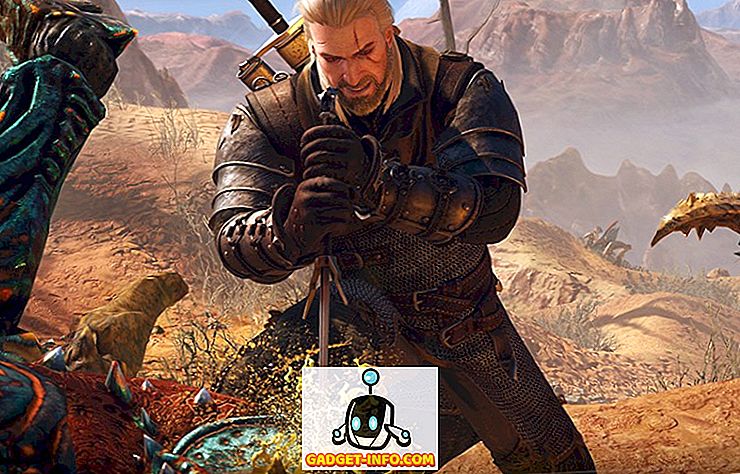Naudojant „Windows 8/10“ .NET Framework 4.5 yra įdiegta pagal nutylėjimą. Kadangi „.NET 4.5“ yra 4.0 versijos naujinimas, galite automatiškai paleisti bet kokias programas, kurios nukreiptos į .NET Framework 4.5 ar 4.0. Tai gerai, bet ką daryti, jei reikia paleisti programas, reikalaujančias senesnių .NET Framework versijų? Kas yra mažiausia versija, kurią galite paleisti?
„Windows 8/10“, „.NET 3.5“, „3.0“ ir „2.5“ versijose yra OS, tiesiog turite ją įjungti. Tai tikrai malonu, nes nereikia eiti ir atsisiųsti .NET 3.5 iš „Microsoft“ svetainės. Šiame pranešime parodysiu, kaip įgalinti senesnes .NET Framework versijas „Windows 8/10“.
„Windows 8“ pirmiausia eikite į „Start Screen“ ir pradėkite rašyti „Turn Windows…“ ir spustelėkite „Charms“ juostos „ Settings “. Turėtumėte pamatyti parinktį, pavadintą „ Įjungti„ Windows “funkcijas arba išjungti“ .

„Windows 10“ tiesiog spustelėkite „Start“ ir įveskite „ Windows“ funkcijas ir paspauskite „Enter“.
Darbalaukyje pasirodys dialogo langas, o pirmasis variantas bus .NET Framework 3.5 (apima .NET 2.0 ir 3.0) . Tiesiog eikite į priekį ir patikrinkite, ar šis langelis bus įdiegtas, ir nereikės nieko atsisiųsti iš interneto.

Vienintelė „.NET Framework“ versija, kuri nėra „Windows 8/10“, yra .NET Framework 1.1. Jei norite ją įdiegti, turėsite jį atsisiųsti iš čia:
//www.microsoft.com/en-us/download/details.aspx?id=26
„NET Framework 1.1“ įdiegiama „Windows 8/10“, todėl galite paleisti programas, parašytas šiai sistemos versijai. Galite įdiegti suderinamumo įspėjimą, kai jį įdiegiate, bet tai yra apie tai. Priešingu atveju ji turėtų įdiegti ir dirbti gerai.
Be to, atkreipkite dėmesį, kad „Windows 8/10“ yra protingas ir, jei norite įdiegti programą, kuriai reikia .NET Framework 3.5, ji pasirodys pranešimo laukelyje, kuriame klausiama, ar norite įdiegti šią funkciją, kuri yra ta pati, ką anksčiau atlikome rankiniu būdu .

Tiems, kurie nori įdiegti „.NET Framework“ „Windows Server 2012“, kaip tai padaryti.
1. Eikite į serverio tvarkyklę, spustelėkite Tvarkyti ir tada spustelėkite Pridėti vaidmenis ir funkcijas . Tada spustelėkite Pirmyn.
2. Pamatysite ekraną „ Pasirinkti diegimo tipą“ ir norite pasirinkti funkciją „Vaidmuo“ arba „funkcija“ ir spustelėkite Pirmyn.
3. Dabar pasirinkite Pasirinkti paskirties serverio ekraną pasirinkite savo tikslinį serverį ir spustelėkite Pirmyn.
4. Pamatysite ekraną „ Pasirinkti serverio vaidmenis“ ir dar kartą spustelėkite „Toliau“.
5. Galiausiai ekrane „Select features“ galite pasirinkti .NET Framework 3.5 savybių langelį.

Whew! Tai ilgas procesas, bet tai, kaip jūs tai darote „Windows Server 2012“. Kitas dalykas, kurį reikia atkreipti dėmesį į tai, kad jei atnaujinate „Windows 7“ arba „Windows Server 2008 R2“ į „Windows 8/10“ arba „Windows Server 2012“, „.NET Framework 3.5“ yra įjungta automatiškai. Tai apie tai. Mėgautis!